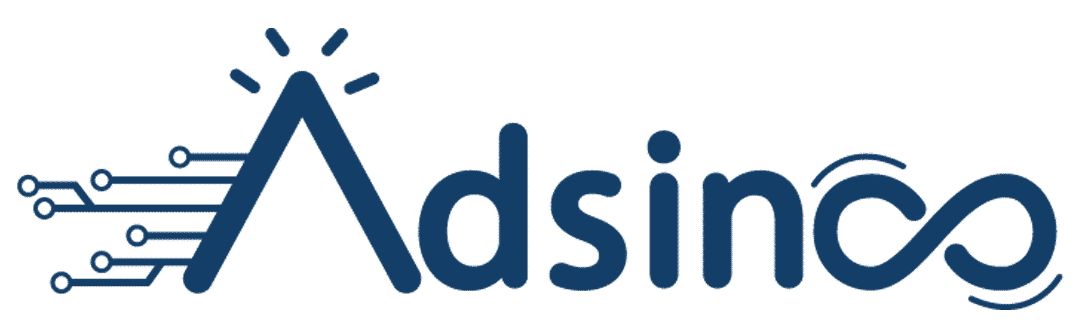نرخ تبدیل (Conversion Tracking):
با راه اندازی کمپین تبلیغاتی، شما میتوانید مخاطبین هدف خود را جذب کرده و کلیک های مد نظر خود را دریافت کنید، اما قابلیت بررسی کردن اینکه چه تعداد از این کلیک ها واقعا منجر به فروش شده است را ندارید. گوگل به منظور ارائه خدمات بهتر آپشنی به نام Conversion Tracking را برای صاحبان کسب و کار قرار داده تا بتوانند اطلاعات دقیقی راجع به فروش خود کسب کنند.
به طور خلاصه، ردیابی تبدیل به شما این امکان را می دهد که سود را به حداکثر برسانید و در تبلیغات گوگل صرفه جویی کنید.
Conversion Tracking چیست و چگونه کار میکند؟
Conversion Tracking یک ابزار رایگان است که به شما نشان میدهد پس از تعامل مشتری با تبلیغات شما چه اتفاقی رخ میدهد – خواه محصولی را خریداری کند، در فرم شما ثبتنام کند، یا با شما تماس بگیرد و یا اپلیکیشن شما را دانلود کند. هنگامی که یک مشتری اقدامی را که شما آن را با ارزش تعریف کرده اید را انجام دهد، به این اقدامات مشتری Conversion می گویند.
بنابراین اولین قدم درایجاد Conversion Tracking، انتخاب عمل و اقدام خاصی است که از کاربران هدف انتظار دارید.
چرا بهتر است از Conversion Tracking استفاده کنیم؟
به شما آماری دقیقی از:
- کدام کلمات کلیدی، تبلیغات، گروههای تبلیغاتی و کمپینها در هدایت مشتری به اقدام مد نظر شما نقش بیشتر و بهتری دارند، ارائه میدهد.
- بتوانید بازگشت سرمایه (ROI) خود را در نظر بگیرید و تصمیمات آگاهانه تری در مورد هزینه تبلیغات خود داشته باشید.
- برای استفاده از روش های هوشمند قیمت گذاری (Maximize Conversions, target CPA, and target ROAS) نیاز به فعال کردن Conversion Tracking خود دارید.
- بتوانید مشاهده کنید که چه تعداد مشتری با چه دستگاه یا مرورگری با تبلیغ شما تعامل داشته اند.
انواع Conversion Tracking چیست؟
- خرید از وب سایت، ثبت نام، کلیک روی دکمه یا سایر اقدامات در خود وب سایت شما.
- نصب برنامه و اپلیکیشن توسط کاربران.
- تماس های تلفنی.
- تبدیلهای آفلاین، مانند بازدید از فروشگاه یا تماسهای تلفنی پس از پخش آگهی شما.
این موارد را در طی مراحل اعمال کانورژن به خوبی در نظر داشته باشید:
Category یا همان دسته بندی کانورژن:
در این بخش مشخص میکنید که کانورژن شما جزو کدام یک از انواع کانورژن محسوب میشود.
Conversion name یا همان نام کانورژن:
برای کانورژن خود نامی مناسب انتخاب کنید.
Value یا ارزش کانورژن:
ارزش کانورژن خود را مشخص کنید.
اگر نمیخواهید ارزش کانورژنها را پیگیری کنید، میتوانید گزینه Don’t use a value for this conversion action را انتخاب کنید.
Count – شمارش کانورژن ها:
آیا همه کانورژنهایی که توسط فردی اتفاق میافتد، به صورت جداگانه شمارش میشود یا همه آنها یک کانورژن حساب میشود؟ اگر کانورژن مورد نظرتان مربوط به فروش محصولات باشد، احتمالا بخواهید هر فروش را به صورت جداگانه محاسبه کنید. اما برای درخواست مشاوره در سایت احتمالا بخواهید همه درخواستهای مشاوره یک نفر را کانورژن واحدی در نظر بگیرید.
Click-through conversion window – پنجره نرخ تبدیل کانورژن:
کانورژن ممکن است چند روز پس از تعامل فرد با تبلیغ شما انجام شود. حداکثر زمان پس از تعامل کاربر با آگهی که میخواهید کانورژنها شمارش شوند را انتخاب کنید. برای مثال اگر ۳۰ روز را انتخاب کرده باشید، اگر کسی روی تبلیغ شما کلیک کند، ۲۹ روز بعد خرید انجام دهد، این به عنوان یک کانورژن محاسبه میشود. اگر او ۳۱ روز پس از کلیک بر روی آگهی خرید کند، به عنوان کانورژن محاسبه نمیشود.
View-through conversion window – پنجره نمایش Conversion:
احتمال دارد که کاربر تبلیغ شما را ببیند، ولی روی آن کلیک نکند و در زمان دیگری از روش دیگر مانند لینک وارد سایت شما شده و کانورژن اتفاق بیافتد. برای محاسبه تاثیر نمایش تبلیغات از معیار View-through conversion میتوان استفاده کرد. اینجا میتوانید مشخص کنید که تا چند روز پس از مشاهده تبلیغ تاثیر آن در کانورژن محاسبه شود.
Include in Conversions:
اگر میخواهید دادههای این کانورژن در ستون Conversions محاسبه و نمایش داده شود، تیک این گزینه را بزنید. البته به یاد داشته باشید که حتی اگر تیک این گزینه را هم نزنید باز هم میتوانید آمار مربوط به این کانورژن را مشاهده کنید و تنها آمار آن به معیار Conversions اضافه نمیشود.
Attribution model – مدل تخصیص کانورژن:
وقتی کاربری اقدامی مانند “خرید از سایت شما” را انجام میدهد، احتمالا تحت تاثیر چند کانال مختلف تصمیم به این اقدام کرده است. برای مثال کاربری را در نظر بگیرید که از طریق لینک زیر ویدیوی شما در یوتیوب وارد سایتتان میشود و محصول شما را میبیند، چند روز بعد از طریق تبلیغات گوگل شما دوباره به سایتتان بازمیگردد؛ ولی باز هم خرید نمیکند. دفعه سوم از طریق سرچ ارگانیک گوگل به سایت شما میآید و محصول مورد نظرش را خریداری میکند. Attribution model در واقع مدلی برای تعیین سهم هر یک از این کانالها در شکلگیری تبدیل است.
مراحل ایجاد conversion tracking
- به ۳ روش میتوان کانورژن را برای تبلیغ خود فعال کنید:
- میتوانید با کمک گوگل آنالیتیکس این کار را انجام دهید.
- تگ را برای مسئول سایتتان ارسال کنید.
- تگ را از طریق گوگل تگ منیجر در سایتتان قرار دهید.
- عمل و اقدامی خاص را برای conversion Tracking خود تعریف کنید.
اولین گام برای تنظیم conversion Tracking ، ایجاد یک اقدام و عملی خاص در پلت فرم Google Ads است.
بنابراین:
- وارد حساب Google Ads خود شوید.
- در گوشه سمت راست بالا، روی منوی ابزار کلیک کنید و گزینه Conversions را انتخاب کنید.
- در صفحه Conversions میتوانید کانورژنهای مورد نظر خود را تعریف کنید، اگر هنوز هیچ کانورژنی تعریف نکردهاید، در لیست کانورژنها چیزی مشاهده نمیکنید.
- اکانت گوگل ادز خود را به گوگل آنالیتیکس متصل کنید.
- روی دکمه + کلیک کنید.
- هرزمانی که آماده بودید، میتوانید روی دکمه ی add conversions در وسط صفحه کلیک کنید. در ابتدا، باید نوع کانورژنی که تمایل دارید رصدش کنید را در گوگل انالیتیکس مشخص کنید.
- در این مرحله، گزینه Import را انتخاب کنید.
- در پایین صفحه از شما میپرسد که از چه منبعی میخواهید تبدیلها را وارد کنید. روی گزینه Google Analytics (UA) برای وارد کردن از نسخه یونیورسال آنالیتیکس کلیک کنید و روی دکمه CONTINUE بزنید.
- در این صفحه اگر اتصال آنالیتیکس را به درستی انجام داده باشید، لیستی از Goalهای موجود در آن به شما نمایش داده میشود، با انتخاب هر تعداد از این لیست میتوانید آن Goalها را بهعنوان یک تبدیل نیز معرفی کنید. بعد از انتخاب Goalها روی دکمه IMPORT AND CONTINUE کلیک کنید تا مراحل معرفی تبدیل تمام شود.
توضیحات کامل درباره گوگل آنالیتیکس در مقالات بعدی
نحوه چک کردن داده های مربوط به کانورژن:
وارد حساب Google Ads خود شوید و از طریق منوی گوشه سمت چپ روی گزینه campaigns کلیک کنید، برای فعال کردن مشاهده conversion ، بالای جدول روی گزینه COLUMNS و سپس Modify columns کلیک کنید و گزینه Conv. Value. را انتخاب کنید تا ستون ارزش تبدیلها نیز به جدول اضافه شود.
سخن پایانی
بااستفاده از این قابلیت گوگل ادز میتوانید دید بسیار بهتری نسبت به اقدامات کاربران در سایت خود داشته باشید و با توجه به آن سیاست های کمپین تبلیغاتی خود را تنظیم کنید.